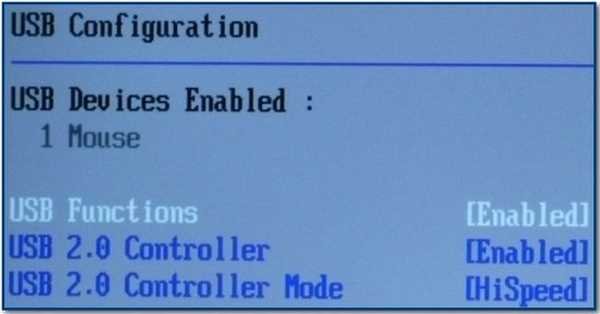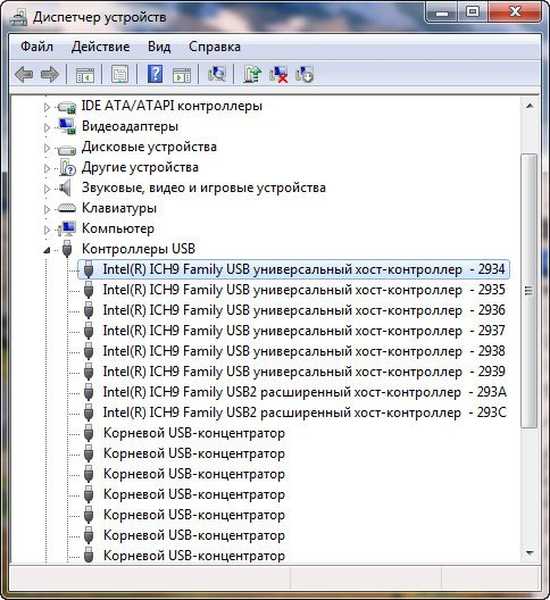Защо USB портовете не работят
Отказите и в двата случая могат да бъдат много различни, така че нека първо анализираме първия случай, когато всички USB портове не работят на компютър или лаптоп, и след това вторият. Продължение в статия USB портът не работи.
На първо място, защо USB портовете не работят, така че вероятно USB контролерът на дънната платка е изключен, той може да се изключи сам, можете да го включите, като отидете в BIOS. Как да вляза в него? В началната фаза на зареждане на компютъра, често натискайте F2 или Delete е точно написано в инструкциите за вашата дънна платка или погледнете на нашия сайт за много статии за него.
- В BIOS се нуждаем от елемента Интегрирана периферия, това е в наградата BIOS, а в Ami BIOS елементът Advanced, намерете ги и натиснете Enter, след това отидете на USB конфигурацията, ако нашият USB Controller или USB Controller 2.0 е включен, той е в положение Enabled, в противен случай Ако той е изключен, тоест той е в положение за инвалиди, тогава трябва да го включите, да запазите промените си и да рестартирате, проблемът трябва да изчезне.
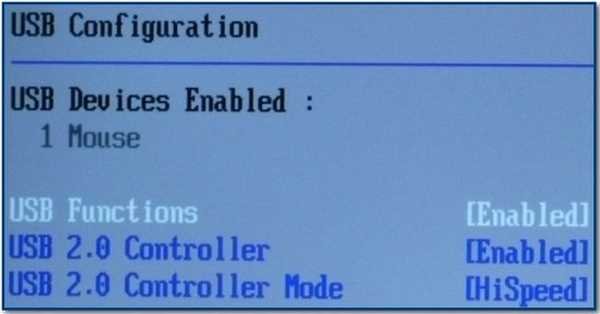
- Може би имате едно повредено USB устройство, работещо в системния блок и проблемът е поради него, изключете компютъра, изключете всичко: USB клавиатура, мишка и т.н., след това включете и свържете едно очевидно работещо USB флаш устройство, ако работи, трябва да потърсите проблема в периферия.
- Също така, ако USB портовете не работят, трябва да отидете до диспечера на устройства и да потърсите елемента USB контролери за последователна шина, ако някое устройство е маркирано с жълт удивителен знак, тогава то е неизправно, щракнете двукратно върху него и се отваря прозорецът на устройството, където може да се покаже информация за повреда.
- Можете да опитате да премахнете всички USB контролери в диспечера на устройства и да рестартирате, операционната система ще ги инсталира отново, след което те могат да работят
- Може би сте включили възстановяването на системата, струва си да опитате с помощта на контролни точки, тя ще се върне назад.
- Понякога можете да рестартирате USB хъба и той ще откаже да работи, той се лекува с обикновена компютърна рестартиране.
- Повечето USB концентратори имат управление на захранването и операционната система може да изключи устройството, за да спести енергия. Деактивирайте Windows за управление на захранването на USB контролера, в диспечера на устройства отворете клона Universal Serial Bus Controllers, след това USB Root Hub, щракнете двукратно върху левия бутон на мишката и изберете Управление на захранването. Изчистете квадратчето Разрешаване на изключването на това устройство за пестене на енергия и щракнете върху OK, трябва да направите това за всеки USB Root Hub.
- Инсталирайте нов драйвер на чипсета на дънната платка, нашата статия ще ви помогне да направите това. Как да изтеглите драйвера на дънната платка.
- За съжаление, понякога се налага да преинсталирате Windows, за да знаете точно кой е отговорен за проблемите, независимо дали е хардуер или операционната система. И не можете да инсталирате отново, той ще се зарежда от всеки CD на живо и ще проверите дали вашите USB портове ще работят, ако е така, тогава трябва да потърсите проблеми в Windows. Можете да опитате да инсталирате отново драйверите на чипсета на дънната платка. Ако USB портовете не работят в операционната система Live CD, проблемите са в хардуера и четете нататък.
- Един от нашите потребители реши проблема с USB портовете, като замени кръгла CMOS батерия на дънната платка.
- Актуализирайте BIOS, често помага при подобни проблеми.
- За постоянни проблеми с USB портове, инсталирайте PCI-USB контролер.
- Ако сте закупили външен USB хъб с неговото захранване и операционната система не вижда свързаните към него устройства, трябва да проверите този хъб на друг компютър, ако там всичко е наред, тогава проблемът може да е преди всичко във вашето дефектно захранване (само замяна с по-мощен), но преди всичко трябва да опитате да инсталирате отново операционната система.
- Ако не направите ремонта сами, дайте компютъра или лаптопа на нас, ще се убедим сами ... Нека сега анализираме първия случай, когато един USB порт не работи на компютъра или лаптопа.
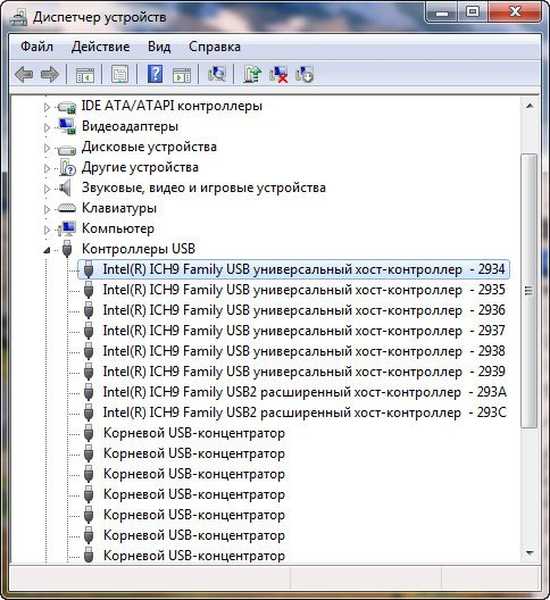
Етикети за статия: Желязо и периферни устройства